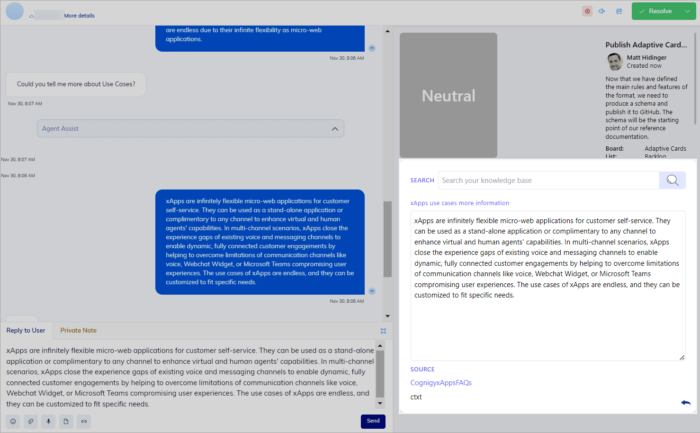コパイロット: ナレッジ タイル
v4.66で追加
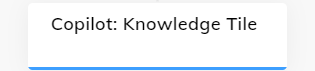
説明
このノードは、顧客の質問に関して人間のエージェントに潜在的な回答を提供するように設計されています。このノードは、検索バーと応答フォームで構成される AI コパイロットウィジェットを作成します。さらに、メタソース リンク、ファイルに関する情報も提供します。 知識が導き出され、さらなる質問へのヒントが得られます。人間のエージェントは、検索バーを使用してナレッジ ベースにアクセスし、顧客の質問に応答するための情報を見つけます。応答は、Cognigy Knowledge AI を介して大規模言語モデルに基づいて生成されます。
コパイロットを使用する前に: ナレッジ タイル ノードでは、設定で生成 AI プロバイダーを構成し、サポートされているモデルのリストから適切なモデルを選択します。 このノードは、LLM プロンプト ノードおよび検索抽出出力ノード Cognigy 機能を備えたモデルをサポートします。
コパイロットの設定: ナレッジ タイル ノードの場合、フロー構成には 2 つのノードが必要です。1 つはナレッジ検索プロセスを開始し、もう 1 つはそれを実行します。 さらに、ノードの操作中に他のウィジェットのコンテンツが更新されないようにするには、ノードを If ノードの Else 子ノードの下に移動します。 詳細については、「構成」セクションを参照してください。
設定
一般設定
| パラメータ | タイプ | 説明 |
|---|---|---|
| タイル ID | CognigyScript | AIコパイロット構成で作成した ID。 |
| ナレッジ ストア | 選択 | リストからストアを選択して、ノードがデータを取得できるようにします。 |
検索設定
| Parameter | Type | Description |
|---|---|---|
| コンテキスト認識型検索 | 選択 | 検索のトランスクリプトのコンテキストを考慮します。これにより、仮想エージェントがフォローアップの質問に答えることができます。次のオプションのいずれかを選択できます。 オン — がデフォルトのオプションです。 この設定を有効にすると、トークン化コストに影響し、OpenAI または Azure OpenAI モデルの実行に必要なメモリ量、計算能力、および全体的な費用に影響します。 この機能が実際にどのように動作するかをより深く理解するには、「例」を参照してください。 オフ — 設定はオフになっています。 |
| トランスクリプトステップ | インジケーター | コンテキスト認識検索で使用する以前のトランスクリプト ステップの数。 このパラメータは、コンテキスト認識検索設定が有効な場合にアクティブになります。 |
| 結果を保存する場所 | 選択 | 検索結果のストレージ。ストレージを選択してください: デフォルト — コンテンツは入力オブジェクト (input.knowledgeSearch) に保存されます。 入力 — コンテンツは入力オブジェクトに保存されます。 コンテキスト — コンテンツはコンテキストに保存されます。 |
| 検索する文字列 | CognigyScript | ナレッジ ストアで検索する文字列。 デフォルト値はinput.textに格納されます。 |
| ソースタグ | CognigyScript | タグはナレッジ検索の範囲を絞り込むのに役立ち、ナレッジ ベースの最も関連性の高いセクションのみを含めることができ、その結果、検索出力の精度が向上します。 タグを指定する前に、このナレッジ ソースのソース ファイルのアップロード中にタグが指定されたことを確認してください。 各タグを個別に指定して Enter キーを押して、タグを追加します。 タグの最大数は 5 です。 |
ヒント: ソースタグ
ソースタグ内に CognigyScript
を追加できます。
ソース タグは常に小文字で、英数字 (a ~ z、0 ~
9)、アンダースコア、およびハイフンのみが許可されます
。 ソースタグに
CognigyScript を使用する場合は、タグを小文字にすることが重要です。
たとえば、次のように使用します:
{{“”””{{input.text.toLowerCase()}}””””}}。
エラー処理
| パラメータ | タイプ | 説明 |
|---|---|---|
| Select Error Handling Approach | 選択 | エラー処理オプションのいずれかを選択できます。 – フロー実行の停止 — 現在のフロー実行を終了します。 – フロー実行の継続 — フローの実行を継続し、エラーを回避して次のステップに進みます。 – ノードに移動 — ワークフローをフロー内の特定のノードにリダイレクトします。これは、エラー回復やカスタマイズされたエラー処理に役立ちます。 |
| Error Message (optional) | テキスト | 「フロー実行の継続」オプションが選択されている場合にアクティブになります。 検索サービスまたは抽出サービスが失敗した場合に出力するオプションのメッセージ。 |
| Select Flow | 選択 | 「ノードに移動」オプションが選択されている場合にアクティブになります。 利用可能なオプションからフローを選択します。 |
| Select Node | 選択 | 「ノードに移動」オプションが選択されている場合にアクティブになります。 利用可能なオプションからノードを選択します。 |
構成
Copilot: Knowledge AI ウィジェットを使用するには、次のフローを構成します。
- If ノードを追加します。
- If ノードエディタを開きます。
- [条件] フィールドで、次の条件を指定します: input.data._cognigy._agentAssist.payload.tileId === “”””tile-id””””。tile-id は、AI Copilot で作成したナレッジ タイル ID です。 API経由の設定。
- [ナレッジ ストア] フィールドで、ナレッジの検索に使用するソースを選択します。
- Then Child nodeの下にCopilotを配置してください: Knowledge Tile node。
- Else Child nodeの下に、他の Copilot タイル ノードを追加します。 この手順は、操作中にこれらのノードのコンテンツが更新されないようにするために必要です:Knowledge Tile Node. Note that the Note that the
- Copilotの下: Knowledge Tile Node、Once Child noでを配置。
- On First Time Child Nodeの下にCopilotのコピーを配置: Knowledge Tile Node。
ヒント
フローが機能しない場合、またはナレッジ ソースで問題が発生した場合は、新しいエージェントを作成してその中でフローを実行してみてください。
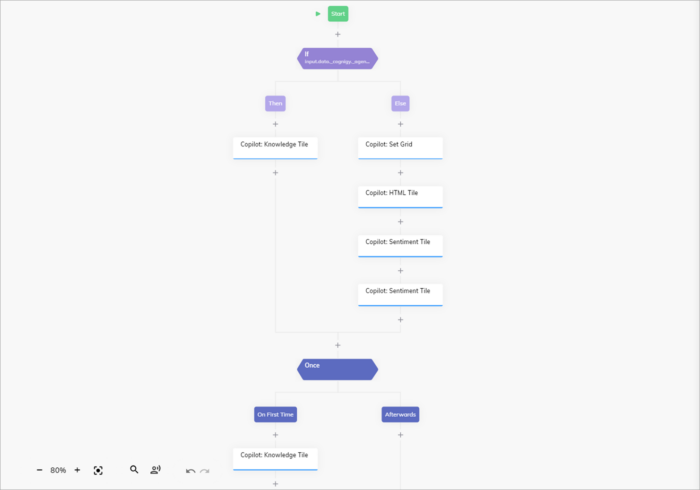
Web チャット エンドポイントでデモ Web チャットを使用してフローをテストします。 Live Agent をハンドオーバー プロバイダーまたはその他の利用可能なプロバイダーとして使用できます。
Live Agent をハンドオーバー プロバイダーとして使用している場合は、フォワーダーをクリックしてエンド ユーザーに送信することで、ウィジェットから [ユーザーへの返信] セクションに情報を転送できます。